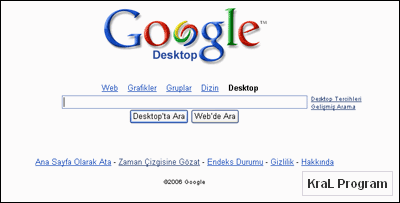
Google Desktop 5.8.809.8522 programi Google Desktop Search ile tanistigimiz Google Desktop en yeni surumu olan 5.8 ile karsimizda. Vista destegi, Linux ve Mac versiyonlarinin yaninda yepyeni bir cok ozelligi ile karsimiza cikan program ayni zamanda artik tamamen Turkce dil destegi sunuyor. Masaustumuzun vazgecilmezlerinden biri haline gelen bu yazilim sayesinde artik daha duzenli bir sekilde istedigimiz bilgilere aninda ulasabilecek ve sahip olabilecegiz.
Program Ureticisinin Aciklamasi :
Google Desktop, bilgisayarinizda arama yapmayi Google ile web’de arama yapmak kadar kolay hale getirir. Google Desktop, e-postalariniz, dosyalar, muzik, fotograflar, sohbetler, Gmail, goruntulediginiz web sayfalari ve daha fazlasi icin tam metin aramasi saglayan bir masaustu arama uygulamasidir. Bilgisayarinizi uzerinde arama yapilabilir hale getiren Desktop, bilgilerinizi kolayca erisebileceginiz bir yere yerlestirir ve dosyalarinizi, e-postalarinizi ve favorilerinizi el ile duzenlemekten sizi kurtarir.
Google Desktop sadece bilgisayarinizda arama yapmaniza yardimci olmakla kalmaz; ayrica web’deki yeni bilgileri almaniza ve gadget’lar ve kenar cubugu yardimiyla duzeninizi korumaniza yardimci olur. Google Gadget’lari, masaustunuzde herhangi bir yere yerlestirilerek yeni e-posta, hava durumu, fotograf, kisisellestirilmis haberler ve daha pek cok seyi goruntulemenize olanak saglar. Kenar cubugu, masaustunuzde bulunan ve gadget’larinizin duzenini korumaniza yardimci olan dikey bir cubuktur.
Yeni Gelistirilmis Kenar Cubugu ve Google Gadgets
Bilgisayarinizda Arama
Yararli Sonuclar
Bir Desktop aramasi yaptiginizda size en alakali arama sonuclarini gosteren bir sayfaya goturulursunuz. Bu sayfadaki arama sonuclarinin her biri dosya adini ve arama terimlerinizin vurgulandigi kisa bir ozeti icerir. Sayfanin ust kisminda yer alan baglantilari kullanarak belirli bir oge turu icin, ornegin yalnizca dosyalar icin, filtre uygulayabilirsiniz. Ustelik artik Desktop arama sonuclarinizin onizlemesini tarayicinin icinden yapmaniz da mumkun (bundan boyle aradiginiz dosyayi buldugunuzu dogrulamak icin tum uygulamanin acilmasini beklemek zorunda degilsiniz).
Akilli Endeksleme
Google Desktop, kurulum islemi tamamlandiktan sonra bilgisayarinizda saklanan e-posta, dosya ve web gecmisini endekslemeye baslar. Bu bir kerelik endeksleme islemi yalnizca bilgisayariniz 30 saniyeden uzun bir sure bos kaldiginda gerceklesir, bu nedenle makinenizin performansinda herhangi bir yavaslama olmamalidir. Ancak oge sayisina bagli olarak, bu islem birkac saat alabilir. Desktop, yeni gelen e-postalarinizi, guncellediginiz dosyalari ve goruntulediginiz web sayfalarini da ekleyerek endeksinizin guncelligini korumasini saglar.
Silinen Dosyalari Bulma
Google Desktop, goruntulediginiz dosyalarin ve diger ogelerin onbellege alinmis kopyalarini (anlik goruntulerini) olusturur ve bu kopyalari bilgisayarinizin sabit diskinde saklar. Sonucta, istemeden sildiginiz ogeleri yeni bastan olusturmak zorunda kalmadan Desktop’i kullanarak bulabilirsiniz.
Gelismis Arama Formu
Desktop ana sayfasindaki arama kutusunun yaninda yer alan “Gelismis Arama”nin tiklanmasi gelismis arama formunun acilmasini saglar. Belirli arama isleclerini hatirlamaniz gerekmeden yapmak istediginiz arama turlerini kolayca belirtebilirsiniz. Ayrica, sonuclarinizin alindigi zaman dilimini de sinirlandirabilirsiniz.
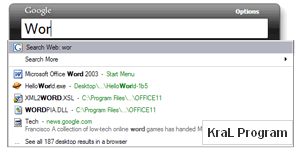
Cabuk Arama Kutusu Gelistirildi
Cabuk Arama Kutusu web ve masaustu aramalari yapmanin en hizli yoludur; arama kutusuna birkac harf veya kelime girin, en yakin sonuclar hemen goruntulenir. Cabuk Arama Kutusunu Ctrl tusuna iki kez basarak cagirabilir ve yine Ctrl’ye iki kez basarak gizleyebilirsiniz. Arama kutusuna sadece birkac harf veya kelime girdiginiz anda en yakin sonuclariniz gorunecektir. Uygulamalari Baslat menusune gitmenize gerek kalmadan acabilmek icin de bu ozelligi kullanabilirsiniz. Ornegin, Cabuk Arama Kutusuna sadece “wor” yazip beliren sonuc listesinden “Microsoft Word”u secerek Microsoft Word uygulamasini baslatabilirsiniz. Arama teriminizi girip “Enter” tusuna basmaniz da web’de arama yapmak icin yeterli olur.
Birden Cok Dosya Turu
Google Desktop, bilgisayarinizda asagidaki oge turlerini otomatik olarak endeksler ve tam metin aramasi yapmaniza olanak saglar:
Google Gadget’lari ve Kenar Cubugu
Google Gadget’lari Gelistirildi
Desktop, yeni e-postalari, hava durumunu, fotograflari ve kisisellestirilmis haberleri gostermek icin masaustunuzde veya iGoogle sayfanizda herhangi bir yere yerlestirilebilecek olan Google Gadget’lari adindaki etkilesimli mini uygulamalarla kisisellestirilmis guncel bilgilere hizli erisim saglar. Bunun disinda saat, takvim, not defteri ve yapilacaklar listesi gibi daha pek cok gadget’tan da yararlanabilirsiniz. Gadget’i masaustunuze, iGoogle sayfaniza veya her ikisine eklemeyi secebilirsiniz.
Masaustu Cubugu ve Hareketli Masaustu Cubugu
Kenar cubugunu istemezseniz bu cubugu Windows gorev cubugunuzda kucuk bir arama kutusu bulundurmak uzere simge durumuna kuculterek bir masaustu cubuguna veya diger tum pencerelerin uzerinde hareket eden bir arama kutusu iceren ve masaustunde istediginiz yere surukleyebileceginiz bir hareketli masaustu cubuguna donusturmeniz de mumkundur. Bu seceneklerin her ikisi de istediginiz uygulamayi hizli bir sekilde baslatmaniza veya bilgisayarinizda ya da web’de arama yapmaniza olanak saglar.
Kenar cubugu
Google Gadget’larinizi kenar cubugunuzda da tutabilirsiniz. Kenar cubugu, gadget’iniz icin bir denetim masasi islevi goren ve masaustunuzde yer alan dikey cubuktur. Gadget’larinizdan istediklerinizi kenar cubugunuzun uzerine veya disina surukleyip birakabilir veya gadget’lari istediginiz sirada duzenlemek icin yukari veya asagi tasiyabilirsiniz. Kenar cubugu her zaman diger ekranlarin uzerinde kalacak sekilde ayarlanabilir. Ustelik masaustunuzle daha uyumlu olmasi icin kenar cubugunuzu yeniden tasarladik.
Gadget Ekleme Arayuzu
Gadget Ekleme arayuzuyle hizla ve kolayca yeni gadget’lar bulabilirsiniz. Kenar cubugunuzun uzerindeki “+” dugmesini tiklayip “Gadget ekle” secenegini belirtmeniz bu ekranin gorunmesi icin yeterli olacaktir. Buradan soldaki basliklari tikla gadget’lari kategoriye gore goruntuleyebilir veya sag ust kosedeki arama kutusunu kullanarak belirli gadget’lari arayabilirsiniz. Istediginiz gadget’i buldugunuzda farenizi uzerine getirip “Ekle” dugmesini tiklayin.
Ek Ozellikleri
Daha Fazla Guvenlik
Guvenliginiz bizim icin onemli. Bu nedenle hem phishing hem de kotu amacli yazilim web siteleriyle mucadele etmenize yardimci olarak arama deneyiminizi daha guvenli ve zahmetsiz hale getirmek uzere yeni bir ozellik ekledik. Masaustunuzdeki dokumanlarda, anlik mesajlarda veya e-postalarda yer alan baglantilari tiklarken veya web’de tarama yaparken kisisel bilgilerinizi calmaya veya bilgisayariniza kotu amacli yazilim yuklemeye calisan bir siteyi ziyaret etmek uzere oldugunuzda bir uyari alabilirsiniz. Boylece siteyi kullanmak isteyip istemediginize kendiniz karar verebilirsiniz.
Outlook Entegrasyonu
Google Desktop, Outlook’a bir gorev cubugu ekleyerek Outlook e-postalarinizda daha kolay arama yapmanizi saglar. Bunun icin Outlook’u acip arama kutusuna bir sorgu girmeniz yeterlidir. Outlook, “Kimden”, “Konu” ve “Tarih” sutunlari dahil olmak uzere bilinen liste gorunumunde arama sonuclarini gosterir. Her bir sonuc ayrica, arama terimlerinizi iceren bir ileti parcasi da gosterir. Sutun basliklarini tikla sonuc listesini siralayabilir ve bir harf girerek listedeki farkli yerlere atlayabilirsiniz.
Aramayi Engelle
Herhangi birinin bilgisayarinizda Desktop aramasi yapmasini gecici olarak engellemek istiyorsaniz, Aramayi Engelleme ozelligini etkinlestirerek bunu kolaylikla yapabilirsiniz. Gorev cubugunuzdaki Desktop simgesini tiklayip menuden Aramayi Engelle secenegini belirtmeniz yeterli olur. Artik Desktop ana sayfasindan arama yapamazsiniz ve kenar cubugu, masaustu cubugu veya hareketli masaustu cubugu sorgu kutusuna arama terimlerinin girilmesi Desktop aramasinin kilitlendigine dair bir mesaj dondurur (ancak, web veya resim aramasi gibi diger turlerde arama yapabilirsiniz). Desktop aramasinin kilidini acmak icin Desktop ana sayfasina gecerli kullanicinin Windows sifresini girin.
Not: Kurlum sirasinda asagidaki ozelliklerden istediginizi secebilirsiniz:
Google Desktop arama
• Bilgisayarinizda, Google ile web’de arama yapar gibi kolayca arama yapin
• Birkac tusa basarak uygulama ve dosyalari bulup baslatin
Google Gadget ile kenar cubugu
• Masaustunuzu ve Kenar Cubugunu ozellestirmek icin Google Gadget’lari ve iGoogle’i ekleyin Yeni
• Haberler, hava durumu ve daha pek cok oge Masaustunuzde istediginiz yerde goruntulensin.
Yapimcisi: http://desktop.google.com
